CÓMO
Reordenar de forma permanente los campos de una clase de entidad utilizando la herramienta Exportar entidades en ArcGIS Pro
Descripción
En ArcGIS Pro, los campos de una clase de entidad se pueden reordenar en un mapa actual en la vista Campos. Sin embargo, los campos no se pueden reordenar de forma permanente en la base de datos. La tabla de atributos siguiente muestra el orden de los campos de la clase de entidad ‘IRL_Postcodes2’.
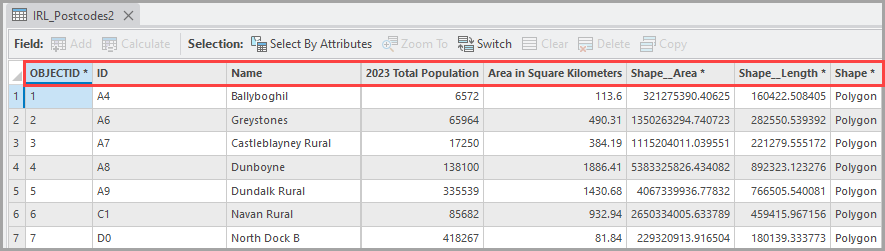
En algunos casos, es necesario reordenar los campos de forma permanente. Este artículo describe una alternativa utilizando la herramienta Exportar entidades para introducir las entidades de la clase de entidad existente en una nueva clase de entidad y reordenar los campos en la sección Mapa de campo.
Solución o solución alternativa
Warning: This workaround does not preserve existing relationship classes in the output feature class containing the reordered fields. Esri recommends copying the dataset to a new geodatabase and using the new geodatabase before reordering fields to ensure changes made are not applied to the original geodatabase.
Note: It is not possible to reorder the OBJECTID, Shape, Shape_Length, and Shape_Area fields.
- En ArcGIS Pro, haga clic en la pestaña Análisis.
- En el grupo Geoprocesamiento, haga clic en Herramientas.
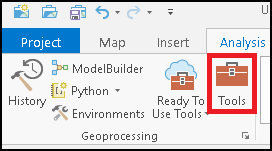
- En el panel Geoprocesamiento, en el cuadro de búsqueda Buscar herramientas, busque y seleccione la herramienta Exportar entidades.
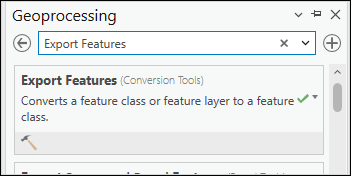
- Indique los parámetros de la herramienta.
- Seleccione la clase de entidad existente en Entidades de entrada.
- Proporcione un nombre para la Clase de entidad de salida, haga clic en Examinar
 y especifique la ubicación de la clase de entidad nueva.
y especifique la ubicación de la clase de entidad nueva.
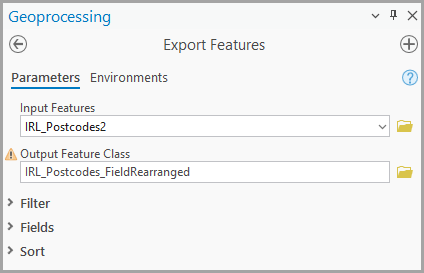
- Desplácese hacia abajo y haga clic en Campos para expandir la lista de campos de la clase de entidad.
- En Mapa de campo, mueva el cursor sobre el campo deseado. Se muestra el icono de los puntos suspensivos junto al campo.
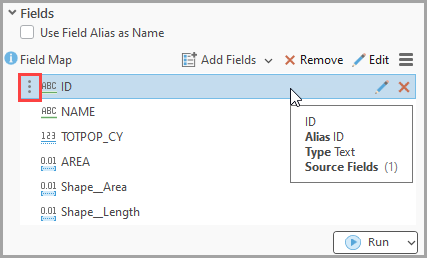
- Arrastre y suelte el icono de los puntos suspensivos de cada campo deseado para reorganizar el campo. En este ejemplo, el campo de Id. se coloca después del campo NAME.

- Haga clic en Ejecutar.
Se crea una nueva clase de entidad y se agrega al mapa. La siguiente tabla muestra el orden de los campos reorganizados en la nueva clase de entidad, IRL_PostcodesFieldRearranged.
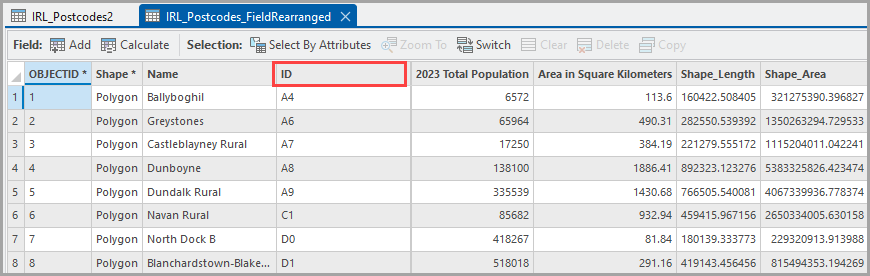
Id. de artículo: 000025984
Obtener ayuda de expertos en ArcGIS
Empieza a chatear ahora

